أدوات مطوّري Blockly هي أداة مستندة إلى الويب يمكن أن تساعدك في إنشاء مكعبات مخصّصة وتضمينها في تطبيقك.
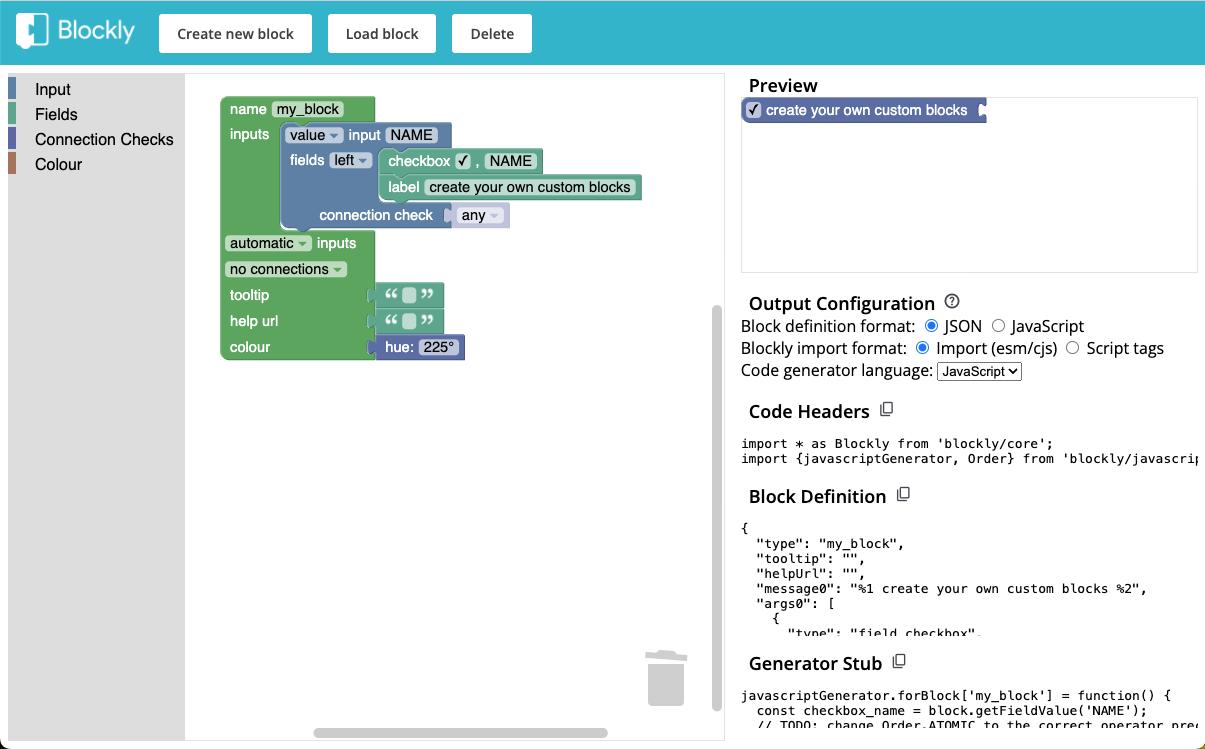
تحديد مربّع
ستبدأ مساحة عمل Block Factory بمربّع إعداد فارغ. يمكنك إضافة مدخلات وحقول إلى الكتلة من خلال سحب الكتل من الفئات المعنية في صندوق الأدوات. يمكنك أيضًا ضبط نص تلميح الأدوات وعنوان URL الخاص بالمساعدة واللون وعمليات التحقّق من الاتصال الخاصة بالكتلة من خلال تعديل كتلة الإعدادات.
يمكن أن تنشئ "مصنع المكعبات" نوعًا واحدًا فقط من المكعبات في كل مرة. إذا أردت تصميم عدة مربّعات مرتبطة ببعضها، عليك تصميم المربّعات بشكل منفصل وربطها في تعريف صندوق الأدوات. بالإضافة إلى ذلك، يمكن أن تتضمّن اللبنات ميزات متقدّمة مثل المعدّلات، ولكن لا يمكن إنشاء هذه الميزات المتقدّمة في "المصنع". عليك تعديل تعريف الكتلة وفقًا للوثائق بعد إنشاء الشكل الأساسي للكتلة.
عند تعديل قسم الإعدادات في مساحة العمل، سيتم تعديل معاينة القسم تلقائيًا. سيتم أيضًا تعديل الرمز الذي عليك إضافته إلى تطبيقك تلقائيًا.
إعداد الإخراج
تتيح Blockly طرقًا مختلفة لتحديد الوحدات وتحميل Blockly نفسها، كما تتضمّن لغات متعددة مدمجة لإنشاء الرموز البرمجية. تعتمد طريقة تحديد الحظر ومنشئ رموز الحظر على هذه العوامل، لذا يمكنك ضبطها في "مصنع الحظر" لتغيير ناتج الرمز.
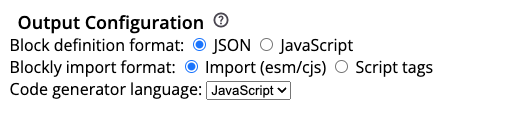
تنسيق استيراد Blockly
يمكنك تحميل Blockly من خلال علامات <script> في HTML، أو باستخدام عبارات import إذا كنت تستخدم أداة إنشاء مع تطبيقك. يؤثر هذا الخيار في طريقة الإشارة إلى أجزاء معيّنة من واجهة برمجة التطبيقات Blockly. لمزيد من المعلومات حول
الخيار المناسب لك، راجِع المستندات حول تحميل Blockly.
بغض النظر عن الطريقة التي تستخدمها، احرص على اختيار الخيار المناسب في Block Factory ليكون الرمز الذي ستضيفه إلى تطبيقك دقيقًا بالنسبة إلى تطبيقك.
تنسيق تعريف الحظر
يتيح Blockly تحديد الحظر في JSON أو JavaScript. يُفضَّل استخدام تنسيق JSON، ولكن إذا كنت ستضيف ميزات متقدّمة، مثل أدوات التعديل، يمكنك استخدام تنسيق JavaScript.
لغة أداة إنشاء الرموز
يتضمّن Blockly العديد من لغات إنشاء الرموز. اختَر اللغات التي يحتاجها تطبيقك لعرض رمز العنصر النائب الخاص بأداة إنشاء الرموز البرمجية. إذا كنت تستخدم أداة إنشاء لغة مخصّصة، يمكنك تعديل اسم فئة CodeGenerator المخصّصة بعد نسخ الرمز إلى تطبيقك.
ناتج الرمز
تعرض الأقسام التالية من "مصنع الحظر" الرمز الذي عليك نسخه إلى تطبيقك من أجل تحميل الحظر الذي أنشأته. يعتمد المكان الذي تنسخ فيه الرمز على طريقة تنظيم تطبيقك، ولكن بشكل عام، عليك تشغيل عناوين الرموز قبل تعريفها وأداة إنشاء الرموز المستندة إلى الكتل، وتعريفات الكتل قبل محاولة استخدامها في صندوق أدوات، وأدوات إنشاء الرموز المستندة إلى الكتل قبل محاولة إنشاء رموز لمساحة عمل. يمكنك استخدام زر النسخ في كل قسم لنسخ رمز القسم بأكمله.
إذا كنت لا تزال غير متأكّد من كيفية استخدام ناتج الرمز، قد يهمّك الاطّلاع على التطبيق النموذجي الذي يتضمّن أمثلة على القوالب المخصّصة ومُنشئات رموز القوالب.
عناوين الرموز
يعرض قسم "عناوين الرموز" الرمز الذي تحتاج إليه لتحميل مكتبة Blockly الأساسية ومولّد اللغة الذي اخترته. قد تتوفّر إعدادات أخرى هنا أيضًا، مثلاً، بعض الحقول التي قد تضمّنها في أحد المربّعات هي من الإضافات في Blockly. ستتضمّن هذه المكوّنات الإضافية عبارات استيراد خاصة بها وربما تعليمات برمجية أخرى عليك تنفيذها لتهيئة الحقل. يجب تضمين هذا الرمز قبل أي من أقسام الرموز التالية.
تعريف الحظر
تعريف الكتلة هو الطريقة التي تحدّد بها شكل الكتلة في Blockly، مثل الحقول والمدخلات التي تتضمّنها واللون وغير ذلك. بعد تشغيل هذا الرمز، سيعرف Blockly كيفية إنشاء كتلة استنادًا إلى type فقط.
إذا كنت تستخدم التطبيق النموذجي، يمكنك تضمين هذا الرمز في ملف ضمن الدليل blocks/. إذا كان لديك بنية تطبيق خاصة بك،
احرص على تضمين هذا الرمز قبل محاولة الإشارة إلى أحد المربّعات حسب الاسم،
كما هو الحال في تعريف صندوق الأدوات. في كلتا الحالتين، تأكَّد من توفّر عناوين الرموز في الملف الذي يتضمّن هذا الرمز.
رمز مميّز للمنشئ
أداة إنشاء الرموز البرمجية المستندة إلى البلوكات هي الطريقة التي تصف بها الرمز البرمجي الذي يجب إنشاؤه لبلوك. يوفّر لك نموذج الرمز البرمجي الذي أنشأته Block Factory الرمز البرمجي الأساسي للحصول على قيم الإدخالات والحقول الموجودة في البلوك. يعود إليك قرار دمج هذه القيم في الرمز النهائي الذي سيتم إنشاؤه.
إذا كنت تستخدم التطبيق النموذجي، يمكنك تضمين هذا الرمز في ملف ضمن الدليل generators/. إذا كان لديك بنية تطبيق خاصة بك، احرص على تضمين هذا الرمز قبل محاولة إنشاء رمز لمساحة عمل تتضمّن مربّعاتك المخصّصة. في كلتا الحالتين، تأكَّد من توفّر عناوين الرموز في الملف الذي يتضمّن هذا الرمز.
جولة تفصيلية من خلال الفيديو
يشرح هذا الفيديو بالتفصيل خطوات تحديد قسم. واجهة المستخدم قديمة، ولكن الميزات التي تسلّط الضوء عليها لا تزال دقيقة إلى حدّ ما.
مكتبة الحظر
يتم حفظ الحظر في مساحة التخزين المحلية للمتصفّح تلقائيًا في كل مرة تجري فيها تغييرًا على الحظر. يمكنك إنشاء حظر جديد أو تحميل حظر حالي من مساحة التخزين المحلية من خلال النقر على الأزرار المناسبة في شريط الأدوات العلوي.
الاستيراد من "مصنع الحظر" القديم
إذا كنت قد استخدمت Block Factory القديمة وأردت نقل تعريفات الكتل الحالية إلى الأداة الجديدة، يمكنك إجراء ذلك باتّباع الخطوات التالية:
في "مصنع الكتل" القديم، انقر على الزر
Export Block Libraryفي شريط الأدوات. سيؤدي ذلك إلى تنزيل ملف يتضمّن جميع تعريفات الحظر.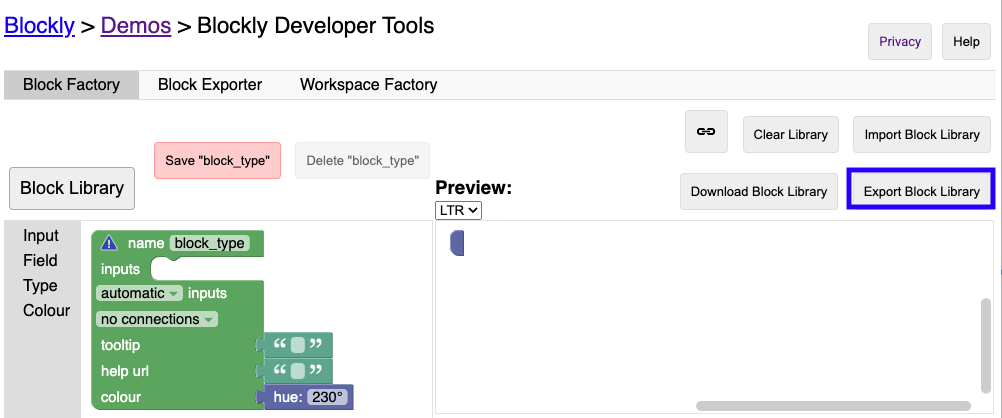
في "مصنع الحظر" الجديد، انقر على الزر "تحميل الحظر" في شريط الأدوات.
اختَر الخيار "استيراد من Block Factory" في القائمة.
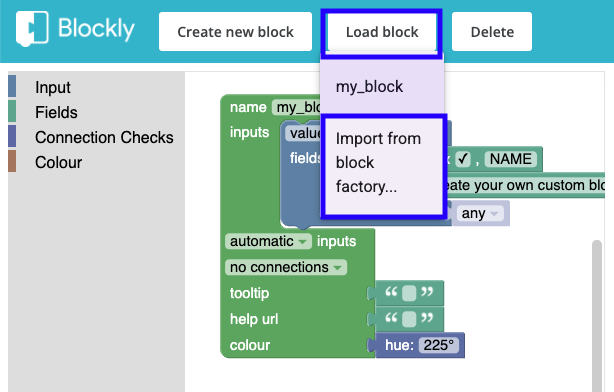
حمِّل الملف الذي نزّلته في الخطوة 1.
يجب أن يتم تلقائيًا تحويل تعريفات الحظر إلى التنسيق الجديد، وستتوفّر الآن من قائمة
Load block. قد يكون قد تم تغيير أسماء بعض الوحدات إذا كانت هناك تعارضات مع وحدات حالية.إذا حدثت أخطاء أثناء تحليل أي من وحداتك، لن نتمكّن من تحميلها. يمكنك مساعدتنا من خلال إبلاغنا عن خطأ في blockly-samples وتضمين الملف الذي لم يتم تحليله.

